V dnešní době je synchronizace dat běžná záležitost a existuje mnoho aplikací, které to umožňují. Mezi nejznámější patří například Bittorrent Sync (nyní Resilio Sync) nebo Syncthing. Tyto nástroje jsou populární jak mezi běžnými uživateli, tak i na serverech, a to z prostého důvodu – umožňují snadné nastavení lokální nebo internetové synchronizace typu peer-to-peer. I když jsou tyto aplikace užitečné, jejich konfigurace na různých platformách, zejména na Linuxu, může být občas náročná. Proto, pokud hledáte jednoduché a rychlé řešení pro synchronizaci souborů mezi počítači, měli byste zvážit použití Rsync na Linuxu. Rsync je efektivní a rychlý způsob přenosu souborů přes síť nebo internet.
Instalace Rsync a Grsync
V tomto návodu se zaměříme na dva nástroje: Rsync, který se ovládá z příkazové řádky, a Grsync, což je grafické rozhraní pro Rsync. Ukážeme si, jak tyto programy nainstalovat na váš Linux.
Důležité: Nezapomeňte mít nainstalované SSH.
Ubuntu
sudo apt install rsync grsync
Debian
sudo apt-get install rsync grsync
Arch Linux
sudo pacman -S rsync grsync
Fedora
sudo dnf install rsync grsync
OpenSUSE
sudo dnf install rsync grsync
Ostatní distribuce Linuxu
Rsync je dostupný již od roku 1996, takže by neměl být problém ho najít a nainstalovat na jakoukoli distribuci Linuxu. Stačí vyhledat „rsync“ ve vašem správci balíčků a nainstalovat. S grafickým rozhraním Grsync to může být trochu složitější. Některé distribuce ho mají v repozitářích, jiné ne. Pro instalaci zkuste vyhledat „grsync“ v terminálu. Alternativně si můžete Grsync stáhnout ze stránek projektu.
Použití Rsync v Terminálu
Rsync v terminálu je velmi mocný nástroj s širokým spektrem využití. Nicméně pro většinu uživatelů stačí znát základy. Ukážeme si, jak provést základní přenosy. Pro přenos celého obsahu jedné složky do jiné, použijte tento příkaz:
Přenos z lokálního do vzdáleného umístění
rsync -r /home/username/local/zdroj/složky/. [email protected]:/cesta/k/cílové/složce
Přenos ze vzdáleného do lokálního umístění
rsync -r [email protected]:/cesta/ke/vzdálenému/zdroji/. /home/username/local/cílová/složka/
Tyto příkazy umožňují přenos všech souborů z jedné složky do jiné, a to jak lokálně, tak i na vzdáleném serveru. Pokud chcete prozkoumat další možnosti, zadejte v terminálu příkaz rsync -h, který zobrazí všechny dostupné přepínače a parametry.
Poznámka: Nápověda k Rsync je poměrně rozsáhlá a může být obtížné ji celou projít v terminálu. Pro usnadnění si můžete nápovědu uložit do textového souboru pomocí tohoto příkazu:
rsync -h >> rsync-napoveda.txt
Použití Grafického Rozhraní Grsync
Grsync je pro většinu uživatelů nejlepší způsob, jak používat Rsync. I když je samotný Rsync v příkazové řádce velmi výkonný, jeho syntaxe může být pro ty, co potřebují jen jednoduchou synchronizaci souborů, matoucí. I když je tomu obvykle naopak, existují i výjimky.
Spusťte Grsync a zároveň si otevřete i správce souborů. Ve správci souborů najděte zdrojovou složku, kterou chcete synchronizovat. Pokud budete data přijímat, vyhledejte (nebo vytvořte) cílovou složku.
Po nalezení zdrojové a cílové lokality přejděte do Grsync a nastavte zdroj. Klikněte na „Otevřít“ a vyhledejte lokální složku, kterou chcete přenést. Pokud je zdroj na vzdáleném serveru, zadejte: [email protected]:/cesta/ke/vzdalenemu/zdroji/.
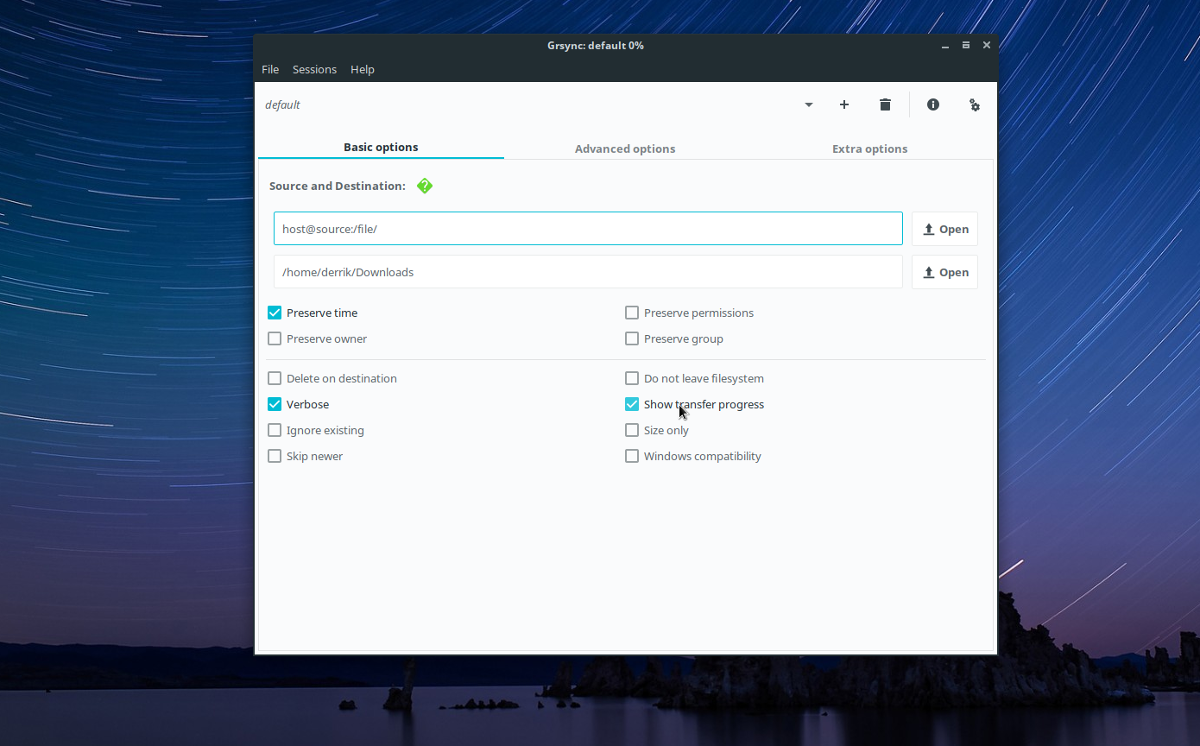
Po zadání zdroje přejděte k cíli. Klepněte na „Otevřít“ a vyhledejte cílovou složku (pokud je zdroj lokální) nebo zadejte: [email protected]:/cesta/k/cíli/na/vzdáleném/serveru/, pokud budete přenášet po síti.
Grsync má rozumná výchozí nastavení, která pro běžného uživatele není potřeba měnit. Pro spuštění přenosu klikněte na „Start“. Po spuštění se zobrazí okno s průběhem přenosu. Pokud vás zajímá, jak Rsync funguje, klikněte na „Rsync výstup“. Zobrazí se kompletní výstup příkazu.
Užitečný tip pro Grsync
Máte potíže s synchronizací souborů? Vyzkoušejte simulační režim. Ten vám umožní vyladit a nastavit Rsync a provést simulaci. Skutečné soubory se nepřenášejí, ale je zobrazen výstup. Tato funkce je užitečná pro začátečníky, kteří si chtějí ověřit svá nastavení před spuštěním reálného přenosu.
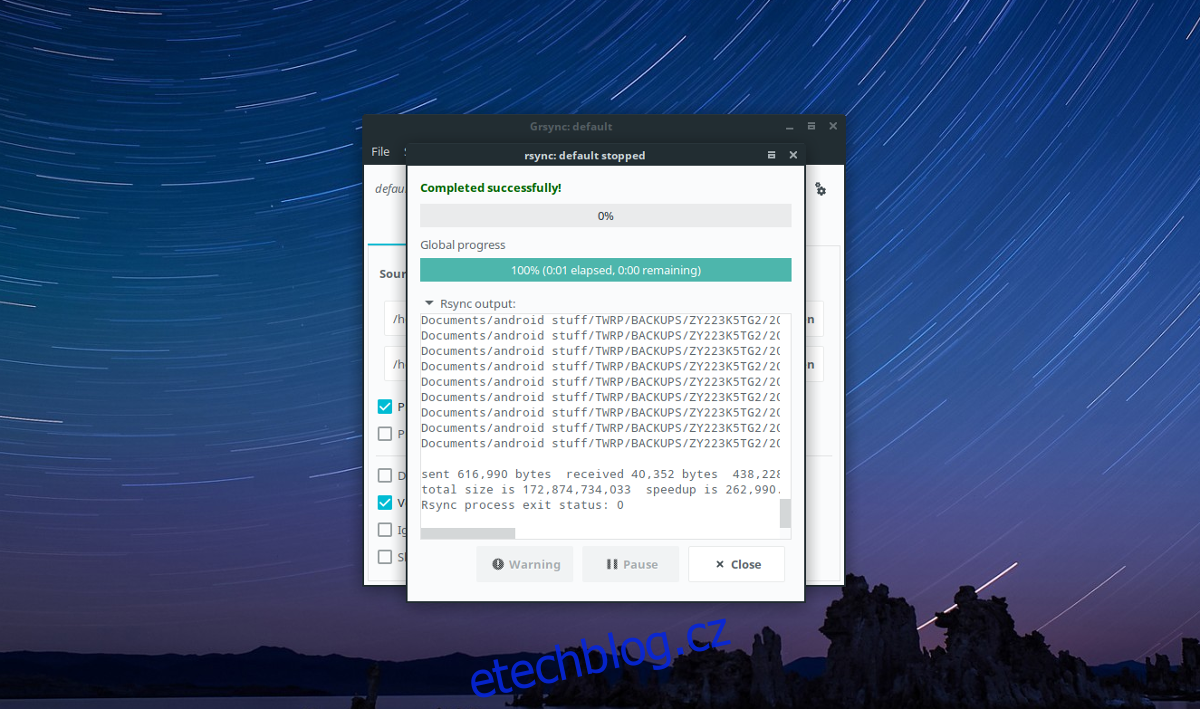
Pro přístup do simulačního režimu v Grsync klikněte na „Soubor“ a poté na „Simulace“. Případně použijte klávesovou zkratku Ctrl+S.
Závěrem
Moderní synchronizační aplikace mají své opodstatnění. Pokud potřebujete distribuovat velké množství souborů na 5 nebo 6 počítačů v lokální síti nebo na internetu, Rsync pravděpodobně není pro vás to pravé řešení. Ale pokud chcete rychle synchronizovat složku mezi několika počítači s Linuxem, Rsync je jasná volba. Nemusíte se trápit s čárovými kódy, nastavovat webové rozhraní ani se přihlašovat do mobilní aplikace. Stačí zadat příkaz v terminálu nebo použít Grsync a synchronizace souborů může začít.